Comment résoudre le problème des notifications de l'iPhone qui ne fonctionnent pas – 6 méthodes simples
Parfois, vous pouvez vous retrouver à manquer des messages importants parce que vous ne ne pas recevoir de notifications sur votre iPhonePourquoi cela se produit-il ? Comment résoudre ce problème ? Cet article répondra en détail à ces deux questions et vous proposera six solutions simples et rapides pour y remédier.
CONTENU DE LA PAGE :
Partie 1. Pourquoi ne puis-je pas recevoir de notifications sur iPhone ?
Il existe généralement plusieurs raisons pour lesquelles vous ne recevez pas de notifications sur votre iPhone. Nous en listons quelques-unes parmi les plus courantes.
1. Les notifications des applications sont désactivées.
2. Vous avez activé le mode Focus/Silencieux ou Ne pas déranger.
3. La version iOS/de l'application spécifique est obsolète.
4. Quelque chose ne va pas avec votre réseau.
5. Si le mode basse consommation est activé, l'activité en arrière-plan (par exemple, les notifications push) peut être limitée.
Partie 2 : Comment résoudre le problème des notifications de l'iPhone qui ne fonctionnent pas
Comme nous avons répertorié les causes possibles du non-fonctionnement des notifications de l'iPhone dans la partie 1, nous vous montrerons comment résoudre ce problème en fonction de différentes situations.
Vérifiez le paramètre de notification
Si les notifications d'une application sont désactivées, vous ne recevrez aucune notification de cette application. Par exemple, Facebook propose une option dédiée aux notifications push dans les paramètres. Si votre La notification Facebook ne fonctionne pasVous devez d'abord vérifier les paramètres et activer les notifications. Voici comment activer les notifications sur iPhone :
Étape 1 : Allez dans Paramètres > Notifications.
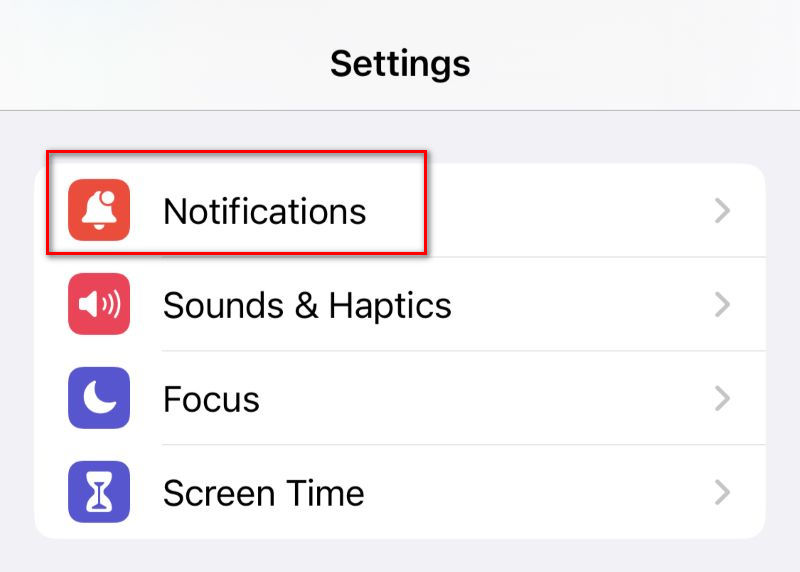
Étape 2 : Vérifiez si vous avez activé Autoriser les notifications pour les applications. Sinon, activez-le.
Désactiver le mode Focus/Silencieux ou Ne pas déranger
Les utilisateurs peuvent ne pas recevoir de notifications s'ils ont déjà activé le mode Concentration/Silencieux ou Ne pas déranger. Ces modes désactivent automatiquement les notifications sur l'iPhone pour éviter que les messages ne vous distraient pendant votre travail ou vos études. Vous devez les désactiver pour recevoir à nouveau des notifications.
Étape 1 : Rendez-vous dans la section Control Center.

Étape 2 : Vérifiez si le mode Concentration/Silencieux ou le mode Ne pas déranger de votre iPhone sont activés. Si l'un d'eux est activé, désactivez-le.
Mettez à jour votre version iOS/application spécifique
Si vous n'avez pas mis à jour votre iOS ou l'application concernée depuis longtemps, vous risquez de ne plus recevoir de notifications, car l'ancienne version est obsolète et ne prend plus en charge les notifications. La dernière version corrige certains bugs, comme l'absence de notifications sur iPhone.
Pour mettre à jour iOS :
Étape 1 : Allez dans Paramètres > Général > Mise à jour du logiciel pour vérifier si votre iOS est à jour. Dans le cas contraire, votre iPhone vous rappellera de mettre à jour le système.

Étape 2 : Exploiter Mises à jour.
Pour mettre à jour une application spécifique :
Étape 1 : Ouvrez le App Store.
Étape 2 : Vérifiez si l'application nécessite une mise à jour. Si nécessaire, mettez-la à jour.
Vérifiez votre connexion réseau
Si votre réseau est en mauvais état et que la connexion est difficile, votre iPhone risque de rester en mode hors connexion et de ne pas recevoir de messages en ligne. Il ne recevra donc pas de notifications push. Suivez ces étapes pour résoudre le problème de non-réception de notifications sur votre iPhone.
Étape 1 : Allez dans Paramètres > Wi-FiVérifiez si votre iPhone est connecté au Wi-Fi. Sinon, connectez-vous.
Étape 2 : Si votre iPhone s’est connecté à un certain Wi-Fi, essayez de vous reconnecter.
Désactiver le mode basse consommation
Le mode basse consommation peut bloquer les activités en arrière-plan, comme les notifications push, pour économiser la batterie. Si vous n'avez pas besoin de réduire la consommation d'énergie de votre iPhone, désactivez toujours ce mode pour éviter que les notifications ne soient désactivées.
Étape 1 : Allez dans Paramètres > Batterie.
Étape 2 : Vérifiez si le mode basse consommation est activé. Si c'est le cas, désactivez-le.
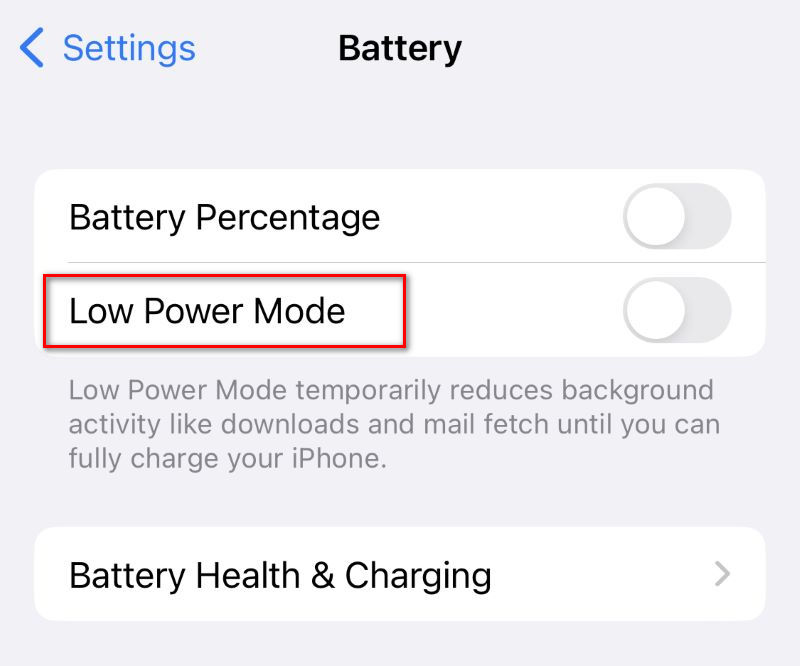
Partie 3 : Meilleur logiciel pour résoudre les problèmes de notifications de l'iPhone
Si toutes ces méthodes ne fonctionnent pas sur iPhone, vous devrez recourir à un logiciel professionnel. Le meilleur logiciel pour désactiver les notifications sur iPhone est Apeaksoft iOS System RecoveryC'est un outil professionnel pour résoudre les problèmes du système iOS. Il est compatible avec Windows et Mac.
Résolvez les différents problèmes de votre iPhone en peu de temps
- Il répare uniquement votre système iOS et ne causera aucun dommage à votre iPhone.
- Le bouton de réparation rapide gratuite permet aux utilisateurs de résoudre les problèmes en un seul clic.
- Détectez et résolvez presque tous les problèmes sur votre iPhone : l'iPhone ne sonne pas, l'écran est gelé/noir, l'iPhone est désactivé et tous les autres 150+ problèmes du système iOS.
- En plus de la récupération, il peut également rétrograder/mettre à niveau l'iOS 17/18/26 sans perte de données.
Téléchargement sécurisé
Téléchargement sécurisé

Étape 1 : Téléchargez-le et installez-le gratuitement. Lancez-le. Connectez votre iPhone à l'ordinateur via un câble USB.
Étape 2 : Cliquez sur Restauration de Système iOS. Ensuite, cliquez sur le Commencez .
Étape 3 : Vous pouvez d'abord cliquer sur le bleu Correction rapide gratuite bouton. Il peut vous aider à résoudre des problèmes simples comme écrasé ou gelé en peu de temps.

Étape 4 : Si la Correction rapide gratuite le bouton ne peut pas résoudre votre problème, cliquez sur Fixer au centre de la page.
Étape 5 : Deux types de réparation sont désormais proposés. Vous pouvez choisir Mode standard ou la Mode avancé, selon vos besoins. Comme son nom l'indique, le mode avancé est plus puissant et offre un taux de réussite plus élevé pour les problèmes complexes. Après avoir sélectionné le mode, cliquez sur Confirmer.

Étape 6 : Le logiciel détecte automatiquement votre iPhone. Toutes les versions du firmware applicables sont affichées sur l'interface. Sélectionnez la version à corriger et cliquez sur Télécharger pour télécharger le système pour détecter les problèmes.

Étape 7 : Cliquez Prochaine page pour commencer à réparer. Il faudra peut-être patienter un peu jusqu'à ce que tous les problèmes soient résolus.
Conclusion
Maintenant, vous avez compris pourquoi vous ne pouvez pas recevoir de notifications et maîtrisé plusieurs façons de gérer cela. notifications iPhone ne fonctionne pasSi vous ne parvenez pas à résoudre ce problème en vérifiant les paramètres de votre iPhone, nous vous recommandons vivement de choisir iOS System Recovery pour vous aider en quelques clics.
Articles Relatifs
Si l'écran d'un iPhone devient soudainement noir, cela peut avoir de nombreuses causes. Voici quelques solutions efficaces pour vous aider.
L'iPhone ne cesse de redémarrer? Ou l'iPhone continue de se réinitialiser lors du chargement ou du branchement d'un casque? Lisez cet article pour résoudre ce problème simplement.
Avez-vous déjà été confus lorsqu'une erreur s'est produite lors de la vérification du mot de passe de votre iPhone ? Venez découvrir 6 méthodes pour résoudre le problème du mot de passe de l'iPhone qui ne fonctionne pas !
L'écran de votre iPhone est noir et affiche « iPhone indisponible ». Voici quatre solutions pour résoudre ce problème efficacement.

